Sie möchten in Windows den Explorer in der Ansicht Dieser PC beziehungsweise in der Computeransicht (Windows 7) starten? Dann lesen Sie unsere Anleitung.
Windows 10: Ansicht Dieser PC als Standard einrichten
Öffnen Sie den Windows Explorer.
Drücken Sie die Tastenkombination [Strg – F1], um das Menüband zu erweitern.
Klicken Sie auf Ansicht.
Es folgt ein Klick auf das Symbol Optionen. (Bitte auf das Bild klicken, nicht auf den Pfeil darunter).
In den Ordneroptionen wählen Sie neben Datei-Explorer öffnen für: den Eintrag Dieser PC.
Die Einstellung mit Ok speichern. Fertig.
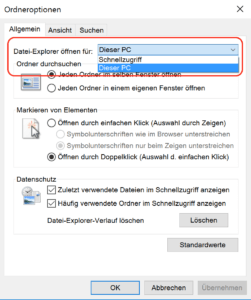
Beim nächsten Start erscheint der Windows-Explorer dann mit den Laufwerken und Ordnern aus Dieser PC statt mit dem Schnellzugriff.
Lesen Sie hier, wie Sie die tatsächlichen Ordnerpfade im Windows Explorer darstellen können.
Windows 7: Computeransicht als Standard
Klicken Sie mit der rechten Maustaste auf das Icon für den Explorer und im erscheinenden Menü gleich nochmal rechts auf Windows-Explorer.
In diesem zweiten Menü gehen Sie auf Eigenschaften.
Ergänzen Sie den Eintrag unter Ziel so, dass die Zeile lautet:
%windir%\explorer.exe /e, /select, C:\

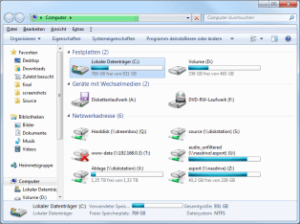
Buchtipp: Der Windows 10 Pannenhelfer: Probleme erkennen, Lösungen finden, Fehler beheben